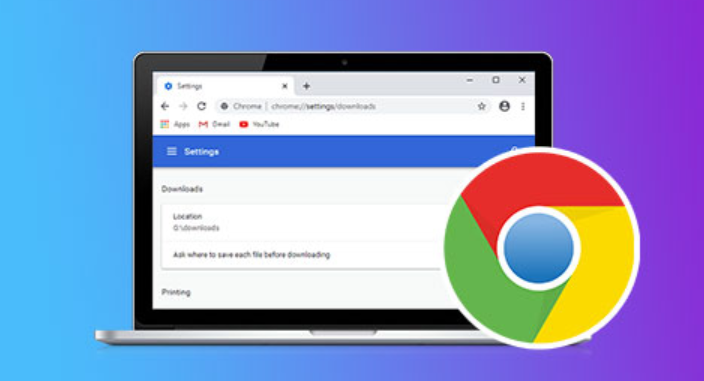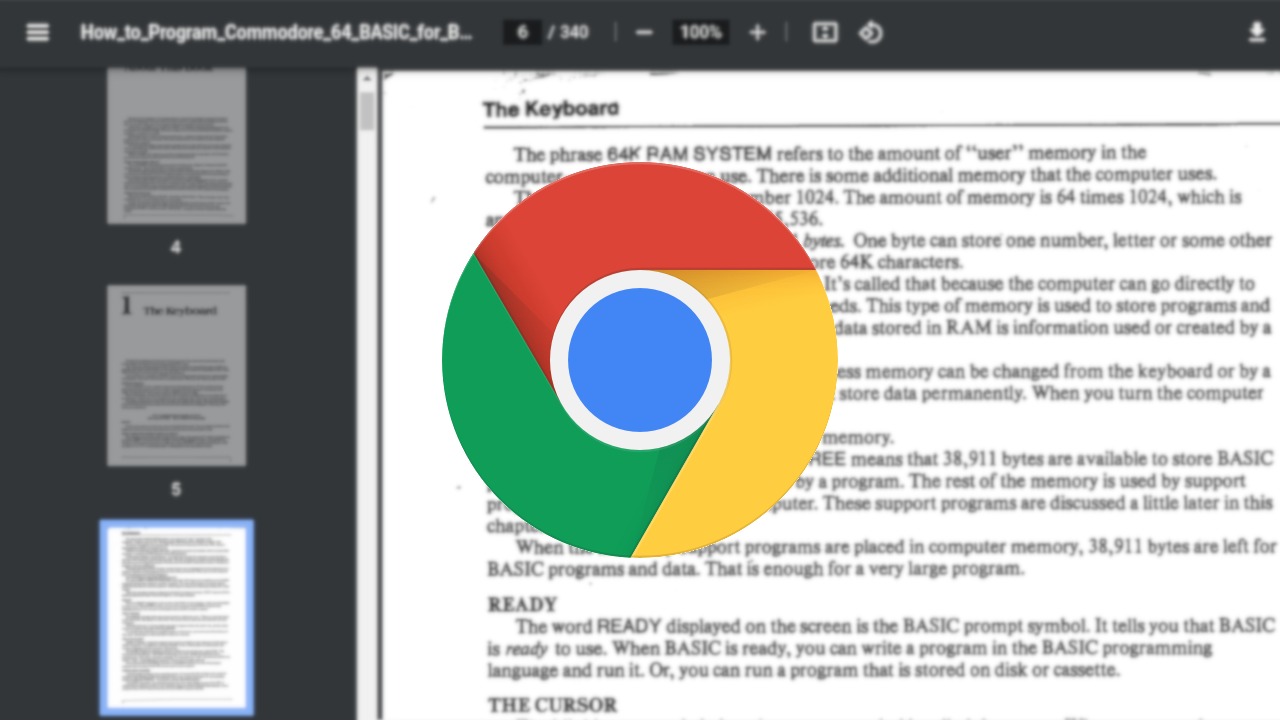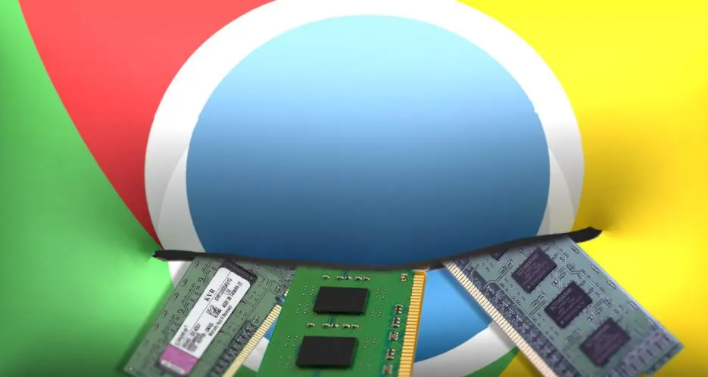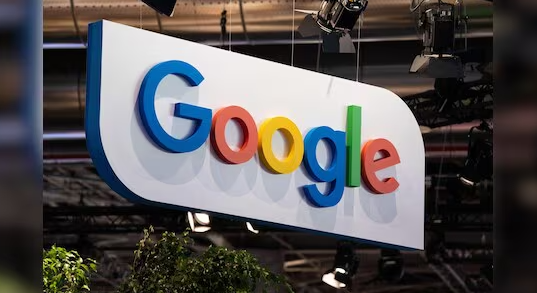当前位置:
首页 > 如何在Google Chrome中设置个性化首页
如何在Google Chrome中设置个性化首页
时间:2025年05月04日
来源:谷歌浏览器官网
详情介绍
先打开 Google Chrome 浏览器,在浏览器界面的右上角找到三个垂直排列的点,点击它,这是浏览器的菜单按钮。从弹出的下拉菜单里选择“设置”选项,进入设置页面。
在设置页面里,向下滚动鼠标滚轮,找到“外观”部分。在“外观”里有“显示主页按钮”的选项,将其勾选上,这样浏览器界面上就会出现主页按钮。
接着往下,找到“启动时”这一设置项。点击它旁边的下拉箭头,会出现几个选项,比如“打开新标签页”“打开特定页面或一组页面”“打开上次关闭的页面”等。如果您想设置个性化首页,选择“打开特定页面或一组页面”。
然后,在“添加新页面”的输入框中,输入您想要设置为首页的网址。输入完成后,点击后面的“添加”按钮,这个网址就会被添加到首页设置里。您可以重复这个步骤,添加多个您喜欢的网址。
全部设置完成后,点击右上角的“完成”按钮,保存您的设置。之后,当您再次打开 Google Chrome 浏览器时,就会直接显示您刚刚设置的个性化首页了。

先打开 Google Chrome 浏览器,在浏览器界面的右上角找到三个垂直排列的点,点击它,这是浏览器的菜单按钮。从弹出的下拉菜单里选择“设置”选项,进入设置页面。
在设置页面里,向下滚动鼠标滚轮,找到“外观”部分。在“外观”里有“显示主页按钮”的选项,将其勾选上,这样浏览器界面上就会出现主页按钮。
接着往下,找到“启动时”这一设置项。点击它旁边的下拉箭头,会出现几个选项,比如“打开新标签页”“打开特定页面或一组页面”“打开上次关闭的页面”等。如果您想设置个性化首页,选择“打开特定页面或一组页面”。
然后,在“添加新页面”的输入框中,输入您想要设置为首页的网址。输入完成后,点击后面的“添加”按钮,这个网址就会被添加到首页设置里。您可以重复这个步骤,添加多个您喜欢的网址。
全部设置完成后,点击右上角的“完成”按钮,保存您的设置。之后,当您再次打开 Google Chrome 浏览器时,就会直接显示您刚刚设置的个性化首页了。